
I když dnes pojďme mít zillion aplikací U mobilních zařízení, která nám umožňují aplikovat efekty a filtry všech typů, jako jsou například Vintage, je vždy velmi dobré umět je aplikovat ručně, pokud se necháme znát kroky k zanechání našich fotografií s našimi vlastními osobní kontakt.
V tomto rozsáhlém tutoriálu pořídíme fotografii, která má specifické nuance zdůraznit jeho charakter a přeměnit jej na ročník Díky tomu se vám sociální sítě, kde je sdílíte, budou líbit. Pokud budete postupovat podle kroků, o které se budu podělit, za přibližně 30 minut budete mít s sebou úplně upravenou fotografii ve stylu Vintage.
Jak aplikovat Vintage efekt na vaše fotografie pomocí Adobe Photoshopu
Hledal jsem fotografii, která má něco konkrétního, jako je úsměv modelu, který mít s sebou předmět tak, aby dobře zdobila kompozici a měla pozadí, které může vytvořit více harmonie ve všech fotografiích a Vintage efektu, který použijeme.

Musím také říci, že pro tutoriál, který mám použitý Adobe Photoshop CC.
- První je stáhnout fotografii které jsem si vzal pro tutoriál z tohoto odkazu
- Otevřeme obrázek ve Photoshopu a přejdeme na panel «Úpravy» a vytvoříme vrstvu «Úprava úrovně»:
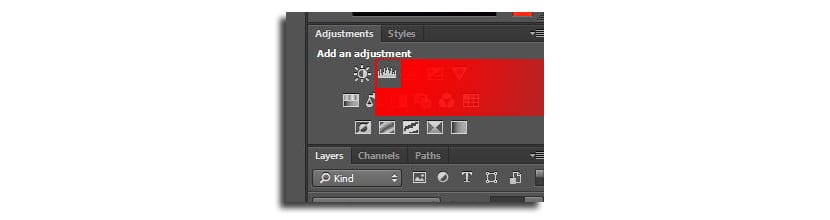
- Zvyšujeme množství černé na 8, jak vidíte na obrázku níže:
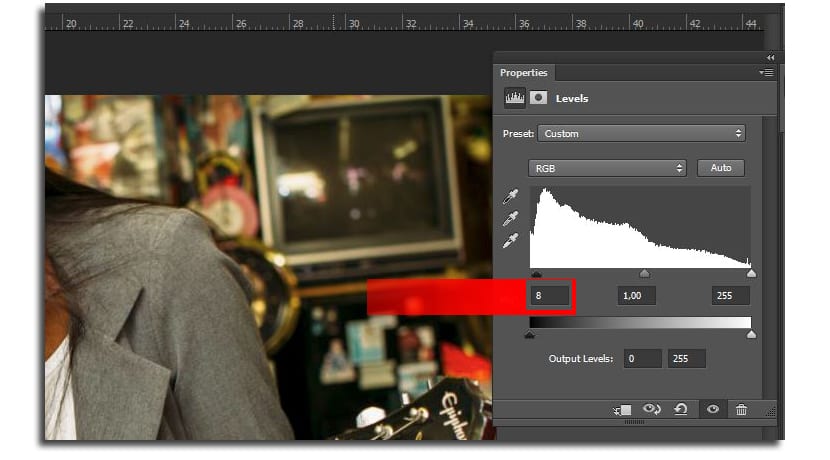
- Nyní duplikujeme vrstvu «Pozadí»A přesuneme ji přes horní část všech vrstev, které máme
- Klikněte pravým tlačítkem na novou vrstvu v panelu vrstev a vyberte «Převést na inteligentní objekt«. To nám umožňuje snadno zkontrolovat nebo opravit efekty, které se v případě potřeby použijí dále.
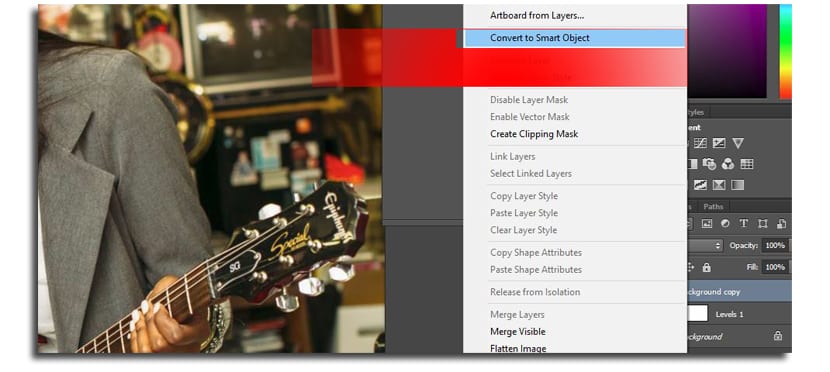
- Nyní budeme zvyšovat tloušťku čáry a kontrast obrazu, takže budeme použijte filtr High Pass do nové vytvořené vrstvy. Vyberte Filtr> Jiné> High Pass

- Budeme používat poloměr 14 a klikněte na «OK»

- Nyní musíme změnit režim vrstvy na «Obložit»Chcete-li zdůraznit některé aspekty fotografie, jak je znázorněno na obrázku:
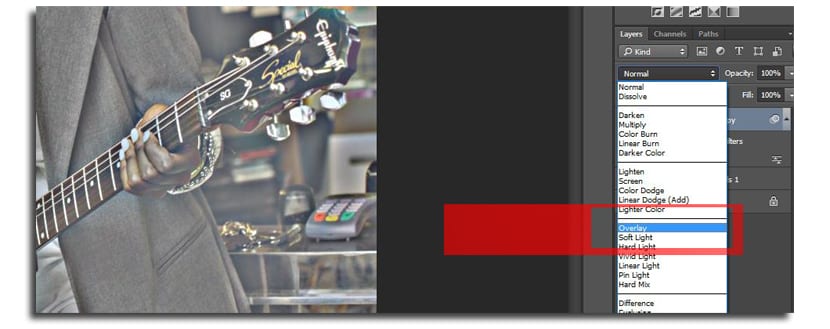
- Další věcí je snížit kontrast pozadí vrstvy. Budeme Vrstva> Nová vrstva úprav> Jas / Kontrast
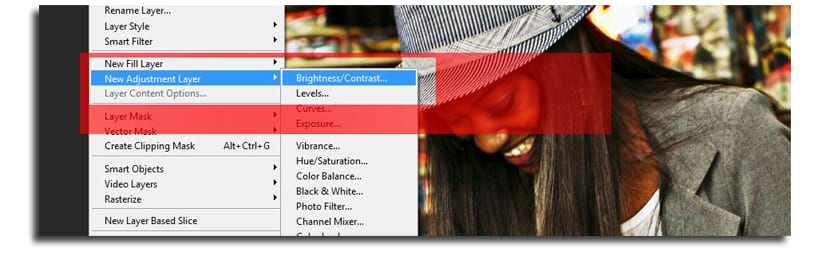
- Používáme nastavení kontrastu na -20
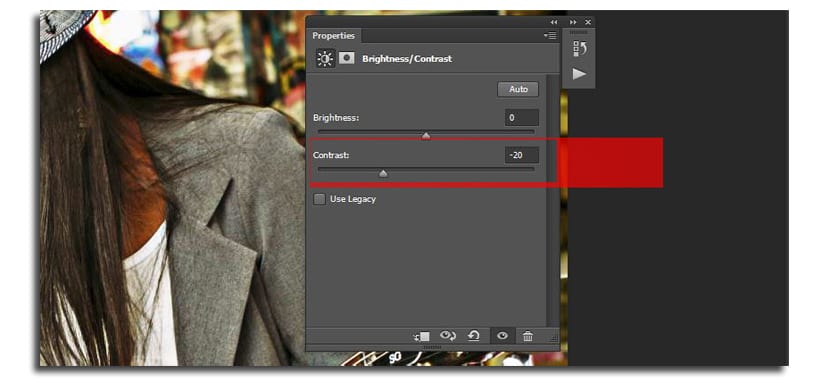
- Nyní přidáme a nová vrstva «Křivky» z panelu «Úpravy», jak je znázorněno na obrázku:
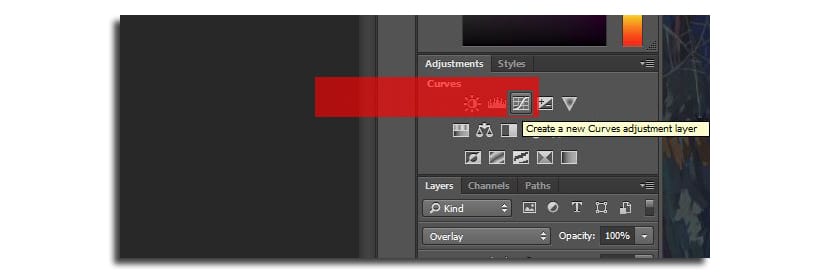
- Nyní musíme s každým z kanálů manipulovat samostatně. Pro něj Red Channel Zvýšíme světlé tóny a snížíme tmavé pomocí zakřiveného tvaru vytvořením bodu na 25% a dalšího na 75%. Obrázek to ukazuje dokonale:
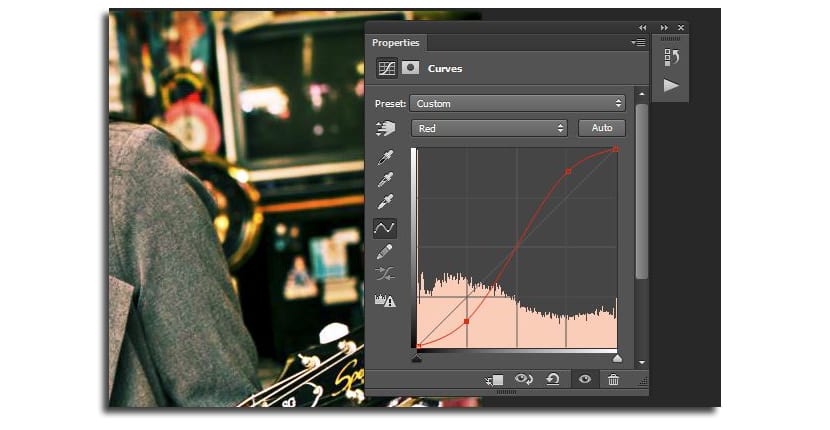
- U zeleného kanálu postupujeme stejně jako u červeného kanálu a pouze pro modrou snížíme světlé tóny na 75% a tmavé zvýšíme na 25%. Vymazání obrázku:
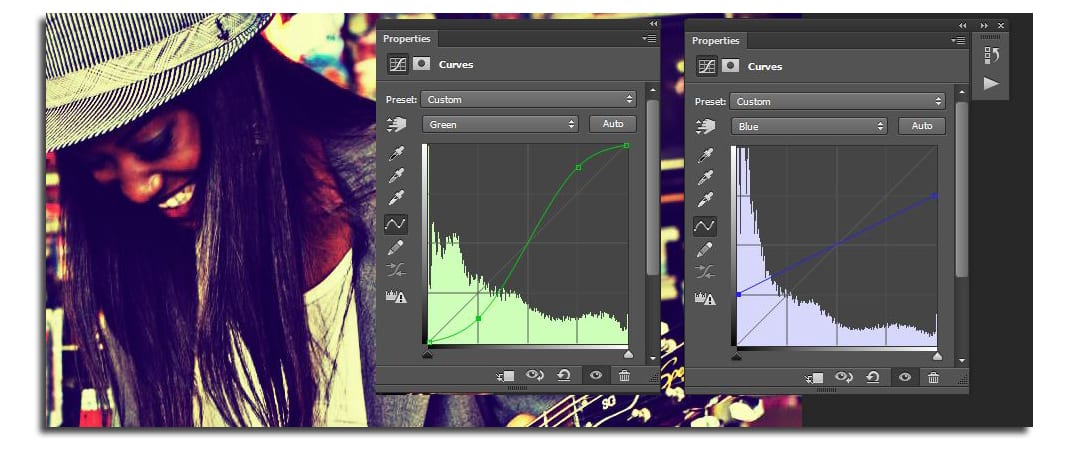
- Nyní nahrajeme vrstvu «Kopie na pozadí»Především na vrchol
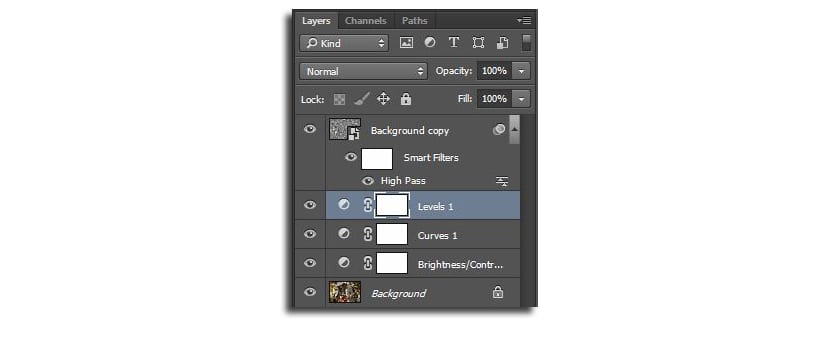
- Další věcí je vytvořit vrstvu nad vrstvu «Úrovně» a naplňte ji purpurovou barvou s hodnotami R255, G0, B255

- Měníme režim vrstvy na «Obrazovka» a snížíme opacitu (Opacity) na 6%. Tímto je docíleno přidání trochu tepla do Vintage efektu.
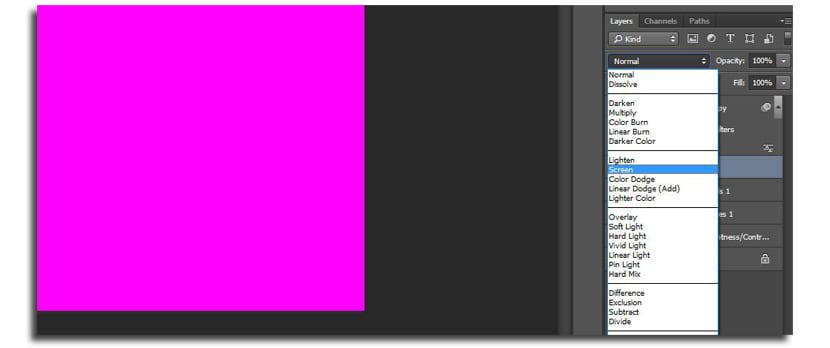
- Vyberte vrstvu „Pozadí“ a přidejte vrstvu úpravy Odstín / Sytost Vrstva> Přidat vrstvu úprav> Odstín / Sytost. V okně přesuneme posuvník sytosti na -20. Tím se vybledne obraz, aniž by se snížilo dříve přidané teplo
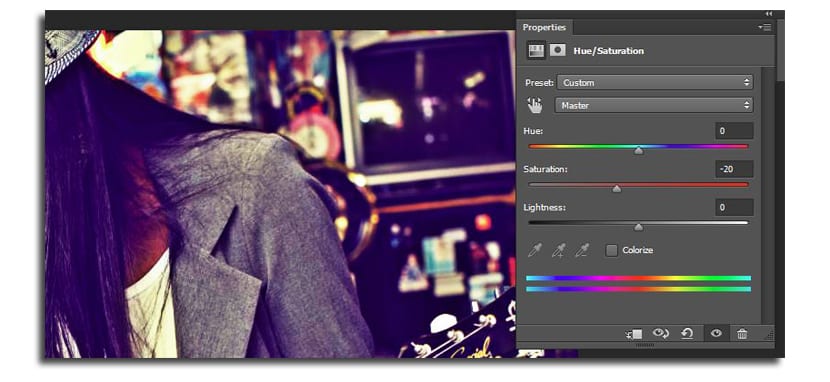
- Duplikujeme vrstvu pozadí a vybereme Filtr> Šum> Přidat šum. Zde používáme částku úměrnou velikosti obrázku. Ten, který se používá v tomto kurzu, má obrázek o šířce 1024 pixelů, takže používáme procento 4.0. Pokud by byl obrázek 2048, bylo by to 8.0 ... Násobek 4
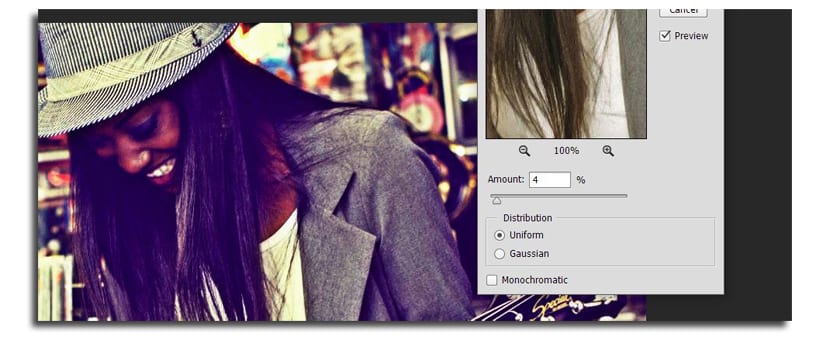
- Musíte se ujistit, že Uniform je aktivní a Monochromatický č
- Nyní s vybranou vrstvou šumu vybereme Filtr> Korekce objektivu. V okně vybereme Vlastní kartu a v části Viněta snížíme částku na -100 a zvýšíme Střed na +35
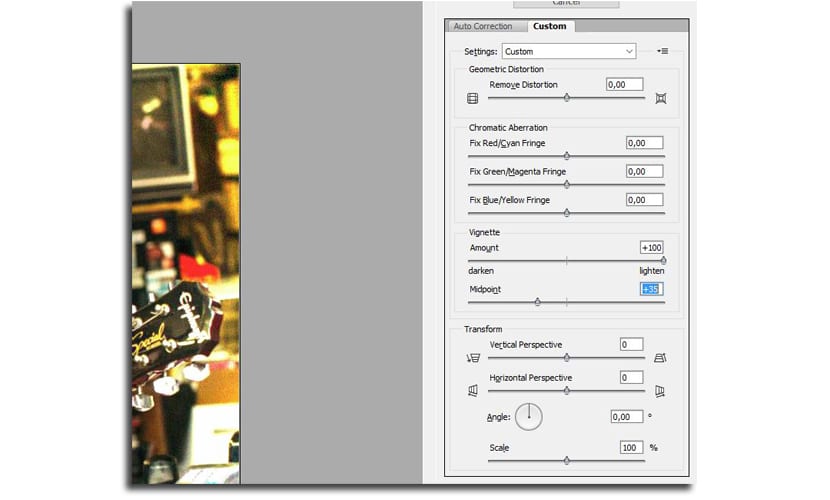
- My máme uveďte obrázek s efektem Vintage, jak vidíte:

Necháme vás s výukový program pro barvení fotografií ve Photoshopu.